Oppdatere data fra en lokal SQL Server-database
I denne opplæringen utforsker du hvordan du oppdaterer en Semantisk Power BI-modell fra en relasjonsdatabase som finnes lokalt i det lokale nettverket. Denne opplæringen bruker en eksempeldatabase for SQL Server, som Power BI må ha tilgang til via en lokal datagateway.
I denne opplæringen fullfører du følgende trinn:
- Opprett og publiser en PBIX-fil i Power BI Desktop som importerer data fra en lokal SQL Server-database.
- Konfigurer innstillinger for datakilde og semantisk modell i Power BI for SQL Server-tilkobling gjennom en datagateway.
- Konfigurer en oppdateringsplan for å sikre at Semantisk Power BI-modellen har nylig brukte data.
- Gjør en behovsbetinget oppdatering av semantisk modell.
- Se gjennom oppdateringsloggen for å analysere resultatene fra tidligere oppdateringssykluser.
- Rydd opp i ressurser ved å slette elementene du opprettet i denne opplæringen.
Forutsetning
- Hvis du ikke allerede har en, kan du registrere deg for en gratis prøveversjon av Power BI før du begynner.
- Installer Power BI Desktop på en lokal datamaskin.
- Installer SQL Server på en lokal datamaskin, og gjenopprett eksempeldatabasen AdventureWorksDW2017 fra en sikkerhetskopi. Hvis du vil ha mer informasjon om adventureworks-eksempeldatabasene, kan du se AdventureWorks-installasjon og -konfigurasjon.
- Installer SQL Server Management Studio (SSMS).
- Installer en lokal datagateway på samme lokale datamaskin som SQL Server. I produksjon vil gatewayen vanligvis være på en annen datamaskin.
Merk
Hvis du ikke er gatewayadministrator eller ikke vil installere en gateway selv, kan du be en gatewayadministrator i organisasjonen om å opprette den nødvendige datakildedefinisjonen for å koble den semantiske modellen til SQL Server-databasen.
Opprette og publisere en Power BI Desktop-fil
Bruk følgende fremgangsmåte til å opprette en grunnleggende Power BI-rapport som bruker eksempeldatabasen AdventureWorksDW2017. Publiser rapporten på Power Bi-tjeneste for å få en semantisk Power BI-modell, som du konfigurerer og oppdaterer i senere trinn.
Velg Hent data>SQL Server på Hjem-fanen i Power BI Desktop.
Skriv inn server- og databasenavnene (valgfritt) i dialogboksen SQL Server-database, og kontroller at datatilkoblingsmodusen er satt til Importer.
Merk
Hvis du planlegger å bruke en lagret prosedyre, må du bruke Importer som datatilkoblingsmodus .
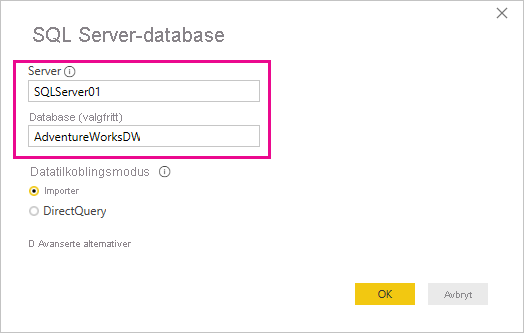
Du kan eventuelt angi en SQL-setning under Avanserte alternativer, og angi andre alternativer som å bruke SQL Server Failover.
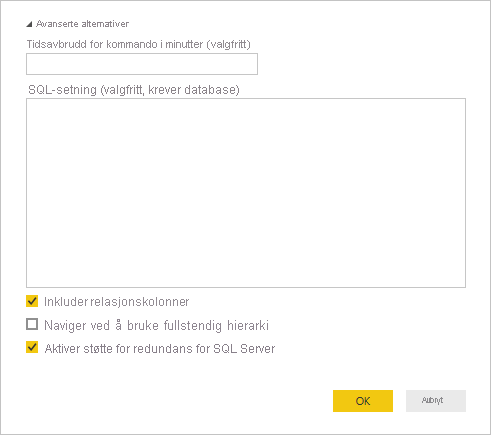
Velg OK.
Kontroller legitimasjonen på neste skjermbilde, og velg deretter Koble til.
Merk
Hvis godkjenning mislykkes, må du kontrollere at du valgte riktig godkjenningsmetode og brukte en konto med databasetilgang. I testmiljøer kan du bruke databasegodkjenning med et eksplisitt brukernavn og passord. I produksjonsmiljøer bruker du vanligvis Windows-godkjenning . Hvis du vil ha mer hjelp, kan du se Feilsøke oppdateringsscenarioer eller kontakte databaseadministratoren.
Hvis dialogboksen Krypteringsstøtte vises, velger du OK.
Velg DimProduct-tabellen i dialogboksen Navigator, og velg deretter Last inn.
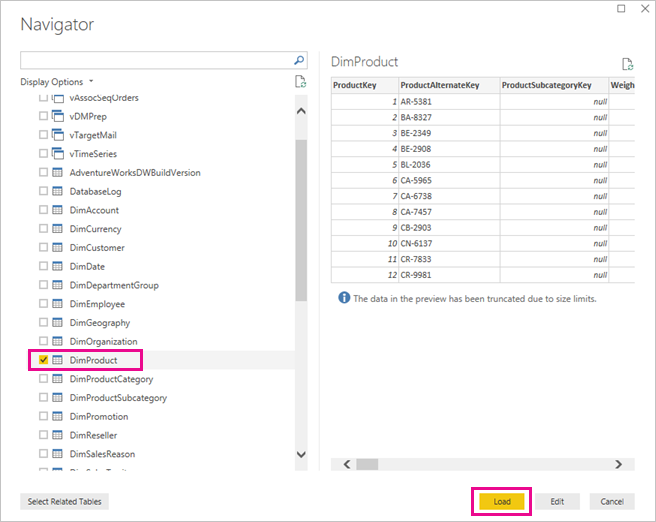
Velg stablet stolpediagram i Visualiseringer-ruten i rapportvisningen i Power BI Desktop.
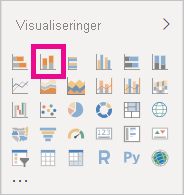
Når det nye stolpediagrammet er valgt i rapportlerretet, velger du feltene EnglishProductName og ListPrice i dataruten.
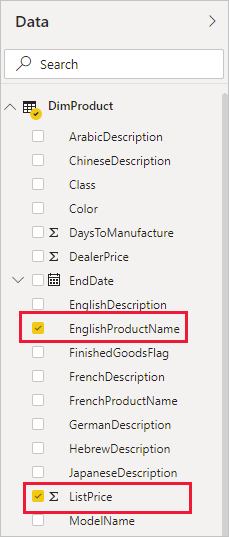
Dra Sluttdato fra Data-ruten til Filtre på denne siden i Filtre-ruten, og merk av for (Tom) under Grunnleggende filtrering.
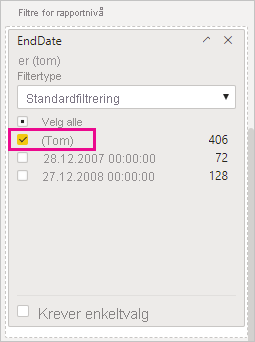
Visualiseringen skal nå se omtrent slik ut:
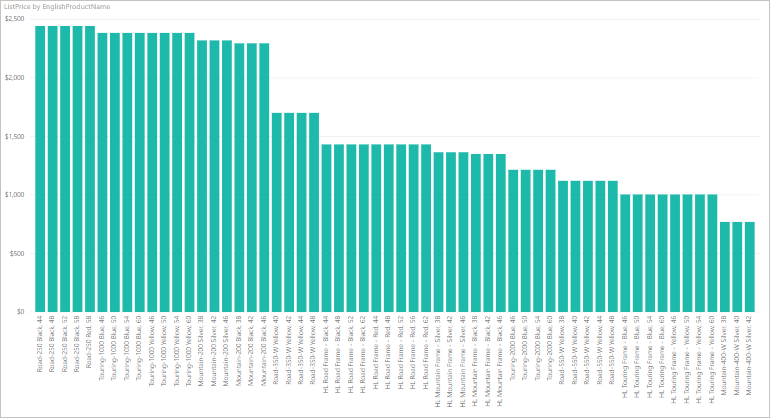
Legg merke til at Road-250 Red-produktet har samme listepris som de andre Road-250-produktene . Denne prisen endres når du senere oppdaterer dataene og oppdaterer rapporten.
Lagre rapporten med navnet AdventureWorksProducts.pbix.
Velg Publiser på Hjem-fanen.
Velg Mitt arbeidsområde på skjermbildet Publiser i Power BI, og velg deretter Velg. Logg på Power Bi-tjeneste om nødvendig.
Når meldingen Vellykket vises, velger du Åpne AdventureWorksProducts.pbix i Power BI.
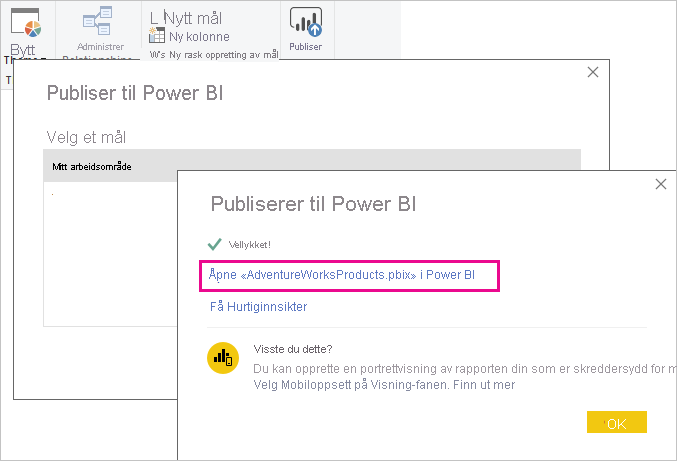
Koble den semantiske modellen til SQL Server-databasen
I Power BI Desktop koblet du deg direkte til den lokale SQL Server-databasen. I Power Bi-tjeneste trenger du en datagateway for å fungere som en bro mellom skyen og det lokale nettverket. Følg disse trinnene for å legge til den lokale SQL Server-databasen som en datakilde i en gateway, og koble den semantiske modellen til denne datakilden.
Gå til arbeidsområdet i Power Bi-tjeneste, og finn semantisk modell for AdventureWorksProducts i innholdslisten for arbeidsområdet.
Velg flere alternativer tre vannrette prikker-ikonet ved siden av navnet på den semantiske modellen, og velg deretter Innstillinger.
Utvid gateway- og skytilkoblinger , og kontroller at minst én gateway er oppført. Hvis du ikke ser en gateway, må du kontrollere at du fulgte instruksjonene for å installere en lokal datagateway.
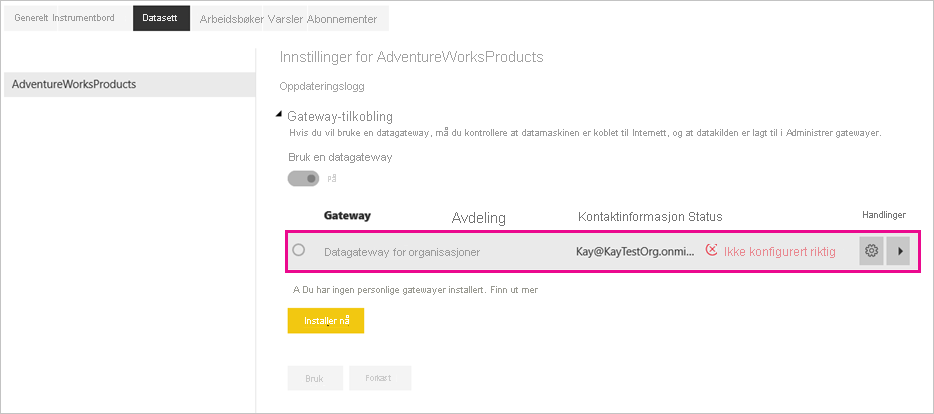
Velg pilknappen under Handlinger for å utvide datakildene, og velg deretter koblingen Legg til i gateway ved siden av datakilden.
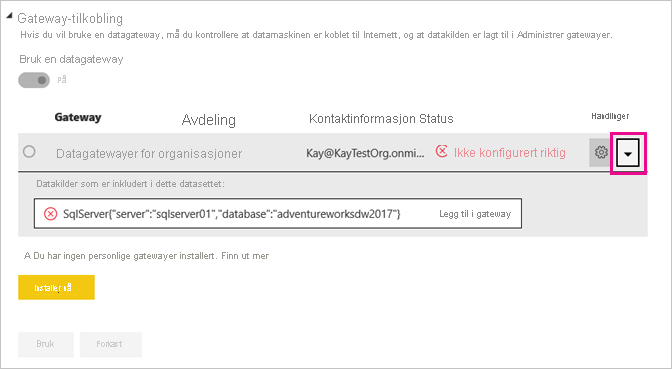
Fyll ut eller bekreft følgende felt på skjermen Ny tilkobling med lokal valgt. De fleste feltene er allerede fylt ut.
- Gateway-klyngenavn: Kontroller eller skriv inn navnet på gateway-klyngen.
- Tilkoblingsnavn: Skriv inn et navn for den nye tilkoblingen, for eksempel AdventureWorksProducts.
- Tilkoblingstype: Velg SQL Server hvis den ikke allerede er valgt.
- Server: Kontroller eller skriv inn navnet på SQL Server-forekomsten. Må være identisk med det du har angitt i Power BI Desktop.
- Database: Kontroller eller skriv inn navnet på SQL Server-databasen, for eksempel AdventureWorksDW2017. Må være identisk med det du har angitt i Power BI Desktop.
Under godkjenning:
- Godkjenningsmetode: Velg Windows, Basic eller OAuth2, vanligvis Windows.
- Brukernavn og passord: Skriv inn legitimasjonen du bruker til å koble til SQL Server.
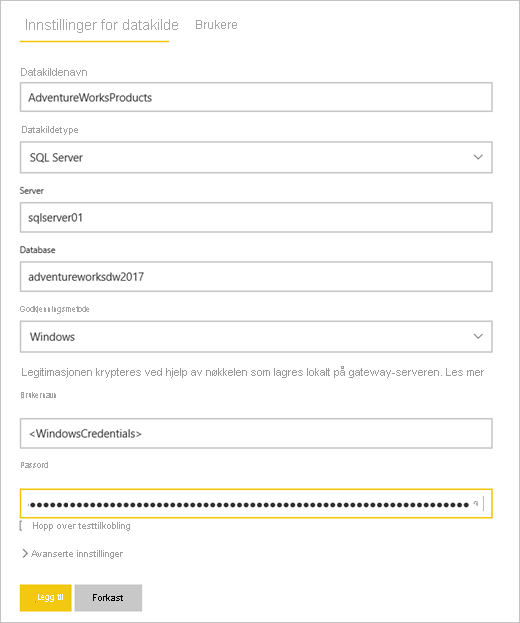
Velg Opprett.
Tilbake på Innstillinger-skjermen utvider du gatewaytilkoblingsdelen og kontrollerer at datagatewayen du konfigurerte, nå viser statusen for kjøring på maskinen der du installerte den. Velg Bruk.
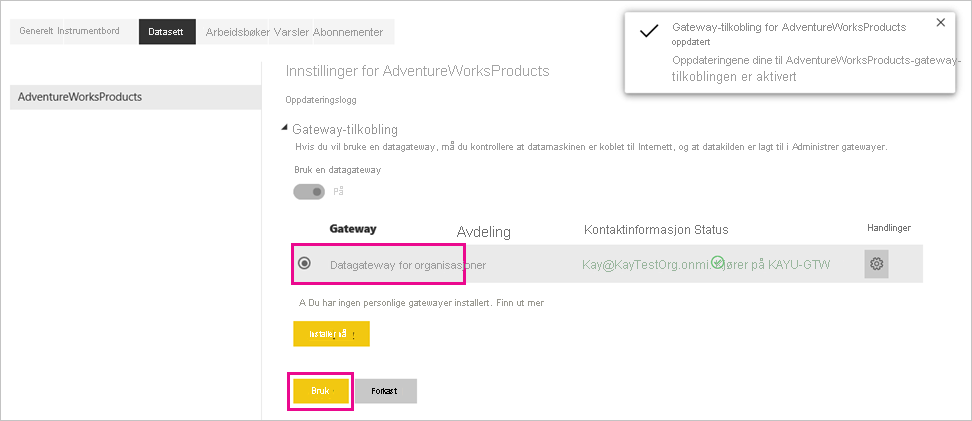
Konfigurere en oppdateringsplan
Når du har koblet power BI-semantisk modell til den lokale SQL Server-databasen via en datagateway, følger du disse trinnene for å konfigurere en tidsplan for oppdatering. Oppdatering av semantisk modell på en planlagt basis bidrar til å sikre at rapportene og instrumentbordene har de nyeste dataene.
Velg Mitt arbeidsområde i venstre navigasjonsrute.
Velg semantisk AdventureWorksProducts-modell fra innholdslisten for arbeidsområdet.
Tips
Kontroller at du peker på semantisk modell for AdventureWorksProducts , ikke rapporten med samme navn, som ikke har et alternativ for tidsplanoppdatering .
Velg Oppdater på siden for semantiske modellinnstillinger, og planlegg deretter oppdatering fra båndet.
Angi glidebryteren til På under Konfigurer en tidsplan for oppdatering i delen Oppdater.
Velg Daglig for dette eksemplet under Oppdateringsfrekvens, og velg deretter Legg til et nytt tidspunkt under Klokkeslett.
I dette eksemplet angir du 06:00, velger deretter Legg til et nytt tidspunkt og angir 18:00.
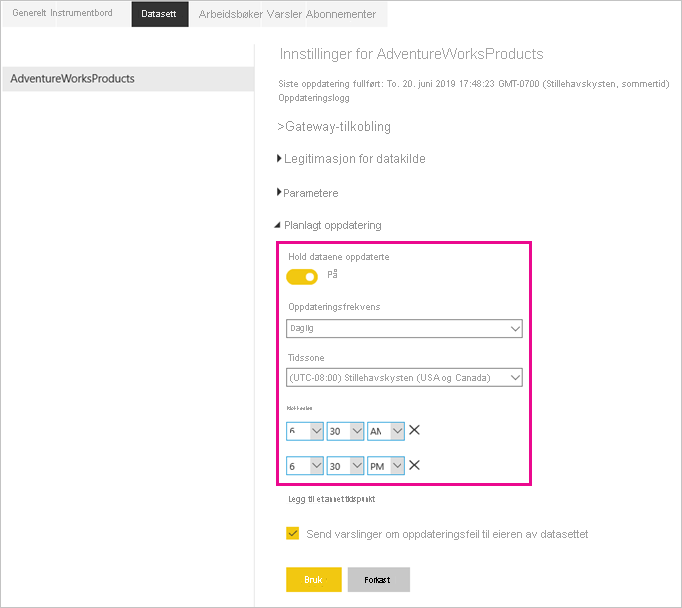
Merk
Du kan konfigurere opptil åtte daglige tidsluker hvis den semantiske modellen er på delt kapasitet, eller 48 tidsluker på Power BI Premium.
Forlat avmerkingsboksen under Send varsler om oppdateringsfeil for å sette til semantisk modelleier, og velg Bruk.
Med en konfigurert oppdateringsplan oppdaterer Power BI den semantiske modellen på neste planlagte tidspunkt, innenfor en marg på 15 minutter.
Oppdater ved behov
Hvis du vil oppdatere dataene når som helst, for eksempel for å teste gatewayen og datakildekonfigurasjonen, kan du gjøre en behovsbetinget oppdatering ved hjelp av alternativet Oppdater nå på båndet øverst på siden for semantiske modellinnstillinger. Du finner også dette alternativet i innholdslisten for arbeidsområdet ved siden av navnet på den semantiske modellen. Behovsbetingede oppdateringer påvirker ikke neste planlagte oppdateringstidspunkt.
Hvis du vil illustrere en behovsbetinget oppdatering, må du først endre eksempeldataene ved hjelp av SSMS for å oppdatere DimProduct tabellen i AdventureWorksDW2017-databasen, som følger:
UPDATE [AdventureWorksDW2017].[dbo].[DimProduct]
SET ListPrice = 5000
WHERE EnglishProductName ='Road-250 Red, 58'
Følg disse trinnene for å gjøre den oppdaterte dataflyten gjennom gatewaytilkoblingen til den semantiske modellen og inn i Power BI-rapportene:
Gå til Mitt arbeidsområde i venstre navigasjonsrute, og finn semantisk modell for AdventureWorksProducts .
Velg Oppdater nå-ikonet ved siden av navnet på den semantiske modellen. En klargjøring av oppdateringsmelding vises øverst til høyre.
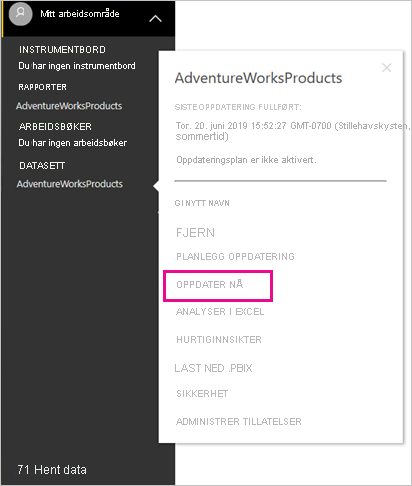
En klargjøring for oppdateringsmelding vises øverst til høyre.
Nå velger du AdventureWorksProducts-rapporten for å åpne den. Se hvordan de oppdaterte dataene strømmet gjennom i rapporten, og produktet med høyest listepris er nå Vei-250 Rød, 58.
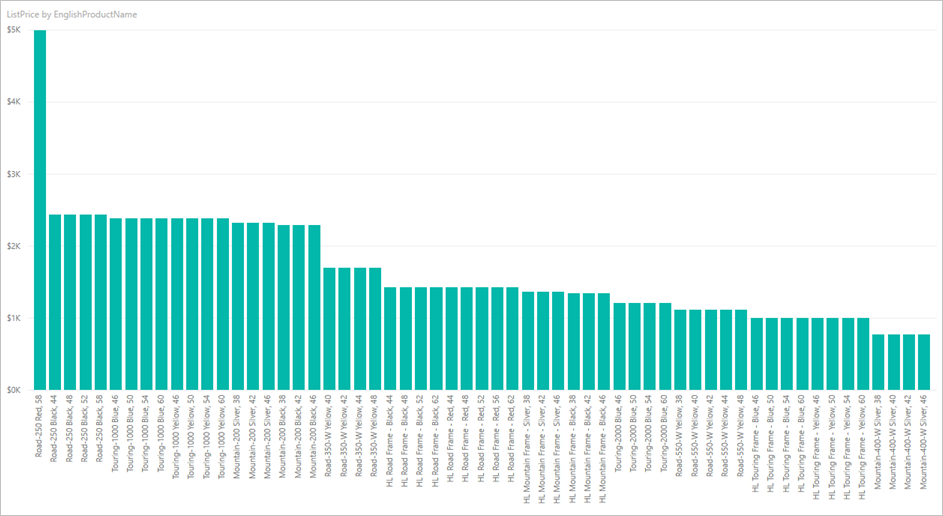
Se gjennom oppdateringsloggen
Det er lurt å regelmessig bruke oppdateringsloggen til å kontrollere resultatene av tidligere oppdateringssykluser. Databaselegitimasjonen kan ha utløpt, eller den valgte gatewayen kan ha vært frakoblet når en planlagt oppdatering forfalt. Følg disse trinnene for å undersøke oppdateringsloggen og se etter problemer.
Velg semantisk modell for AdventureWorksProducts i Mitt arbeidsområde.
Velg Oppdater på siden for semantiske modellinnstillinger, og oppdater loggen fra båndet øverst på siden.
Legg merke til tidligere planlagte og behovsbetingede oppdateringer med start- og sluttidspunkt på planlagt fane i dialogboksen Oppdateringslogg. En status for fullført indikerer at Power BI utførte oppdateringene. For mislykkede oppdateringer kan du se feilmeldingen og undersøke feildetaljer.
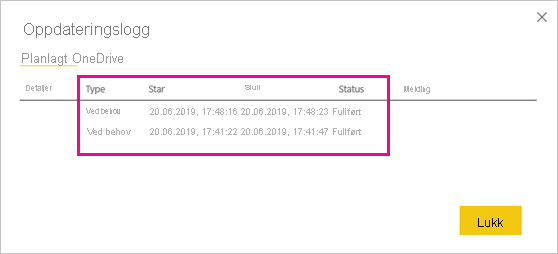
Merk
OneDrive-fanen er bare relevant for semantiske modeller som er koblet til Power BI Desktop-filer, Excel-arbeidsbøker eller CSV-filer på OneDrive eller SharePoint Online. Hvis du vil ha mer informasjon, kan du se Dataoppdatering i Power BI.
Fjerning av ressurser
Følg disse instruksjonene for å rydde opp i ressursene du opprettet for denne opplæringen:
- Hvis du ikke vil bruke eksempeldataene lenger, kan du bruke SSMS til å slippe databasen.
- Hvis du ikke vil bruke SQL Server-datakilden, fjerner du datakilden fra datagatewayen. Vurder også å avinstallere datagatewayen hvis du installerte den bare for denne opplæringen.
- Slett også AdventureWorksProducts semantisk modell og rapport som Power BI opprettet da du publiserte AdventureWorksProducts.pbix-filen .
Relatert innhold
Denne opplæringen utforsket hvordan du:
- Importer data fra en lokal SQL Server-database til en semantisk Power BI-modell.
- Hvis du vil oppdatere rapporter og instrumentbord som bruker semantisk modell, oppdaterer du semantisk Power BI-modell på en planlagt og behovsbetinget basis.
Se følgende ressurser for å finne ut mer om oppdatering og administrasjon av datagatewayer og datakilder i Power BI: